Potresti aver già personalizzato il tuo browser Google Chrome scaricando temi gratuiti dal Web. La pagina ufficiale di temi di Chrome offre anche centinaia di bellissimi temi per il browser. Ma non sarebbe bello se tu fossi in grado di creare il tuo tema Chrome personalizzato senza utilizzare alcun software?

Poco più di un anno fa, abbiamo condiviso un'utilità gratuita denominata Chrome Theme Creator per creare temi per il browser Google Chrome. E oggi, siamo qui per condividere un servizio online (gratuito) che ti consente di creare temi per il browser Chrome con pochi clic del mouse, senza dover installare alcun software sul PC.
ChromeTheme Creator è uno strumento online gratuito che ti consente di creare temi Chrome in un batter d'occhio. Lo strumento fornisce un modo semplice per cambiare immagini, colori e tinte, e quindi ti aiuta a preparare e installare il tema sul tuo browser Chrome. Lo strumento ti consente inoltre di scaricare il tuo nuovo tema in modo da poterlo condividere con familiari e amici.
Con questo strumento, è possibile modificare la cornice del tema, lo sfondo della scheda del tema, lo sfondo del pulsante del tema, lo sfondo del controllo della finestra del tema, la sovrapposizione della cornice del tema, il colore di sfondo, il colore del testo, il colore del collegamento, il colore del testo del segnalibro, la nuova immagine di sfondo della scheda e il colore dell'intestazione del tema.
Come utilizzare ChromeTheme per creare un nuovo tema Chrome:
Passaggio 1: apri la pagina ChromeTheme Creator nel tuo browser Chrome. Verranno visualizzate le schede Inizio, Immagini, Colori, Tonalità e Pack sulla sinistra della pagina e l'anteprima del tema sul lato destro della pagina.
Passo 2: Fare clic sulla scheda Start, inserire un nome per il tema e digitare anche la descrizione.
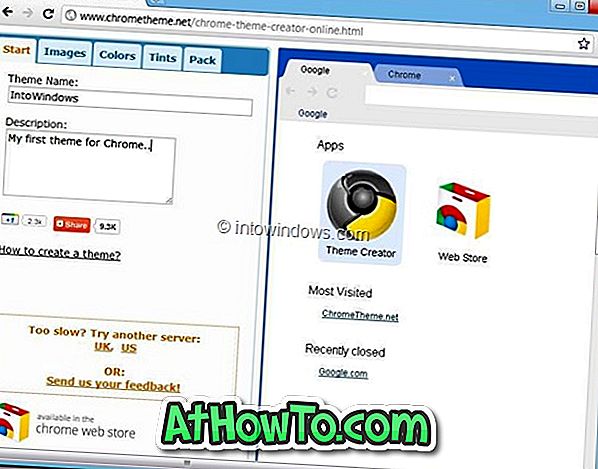
Passaggio 3: Passare alla scheda Immagini e fare clic sugli elementi forniti per sfogliare e caricare le immagini. Se hai problemi a capire quale sia ciascun elemento, passa semplicemente il cursore del mouse sopra un'opzione per visualizzare lo scopo dell'immagine e dove esattamente l'immagine verrà utilizzata nel tema.
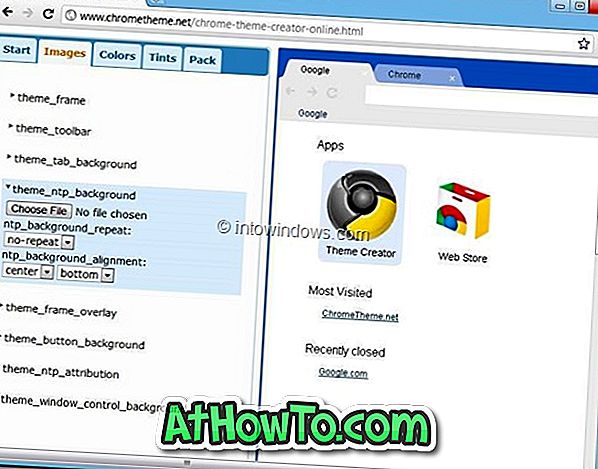
Ad esempio, carica la tua foto preferita sull'elemento theme_ntp_background per aggiungere la tua immagine come sfondo della pagina Nuova scheda.
Passaggio 4: una volta terminato, passare alla scheda Colori e selezionare il colore per tutti e 14 gli elementi. Fare clic sul valore RGB del colore per selezionare un nuovo colore.
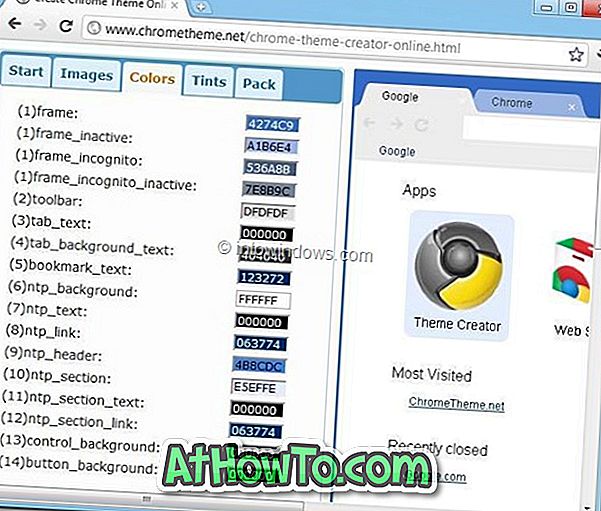
Passaggio 5: utilizzare gli elementi nella scheda Tints per aggiungere tinte ai pulsanti, alla cornice e alla scheda dello sfondo.
Passaggio 6: infine, passa alla scheda Pack per creare il tuo primo tema Chrome. Sono disponibili opzioni per confezionare e installare temi, pacchetti e temi di download, oppure comprimere e scaricare file zip. Usa l'opzione tema pack e installa per scaricare e applicare immediatamente il nuovo tema.
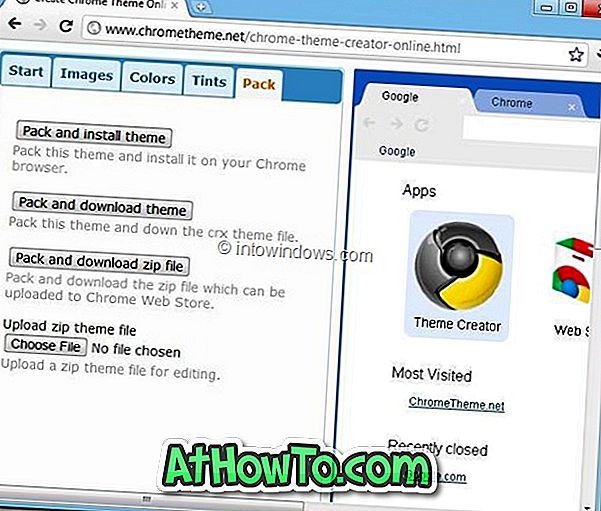
Il servizio offre anche un modo semplice per caricare e modificare il tema corrente (che si trova nella scheda Pack). Oltre a creare e modificare il tema, puoi anche scaricare centinaia di temi dal sito. Nel complesso, un fantastico servizio per personalizzare l'aspetto del browser Chrome.
Grazie a CNET ..














